Netflix映画をiPad/iPhoneにダウンロードしてオフラインで見る方法
ストリーミングが主流の時代、安定したインターネット接続に依存せずにお気に入りのコンテンツにアクセスすることはますます重要になっています。このガイドでは、iPadでNetflix動画をダウンロードする方法をご紹介します。
Netflixアプリはシームレスなオンラインストリーミングを可能にしますが、iPadに動画をダウンロードすることで、長時間のフライトや接続の悪い場所でもエンターテインメントを楽しむことができます。ここでは、オフライン視聴の背景や、iPadでNetflixをオフラインで楽しむ手順をご紹介します。

パート1. Netflix動画をiPadにダウンロードしてオフラインで見ることはできますか?
はい、iPadまたはiPhone用のNetflixアプリを使ってNetflixから動画をダウンロードすることができます。iPadでNetflixから動画をダウンロードするにはいくつかの条件があります。
| 必要条件 | 詳細 |
|---|---|
| システムバージョン | iOS/iPad OS 15.0以降 |
| サブスクリプションプラン | 広告なしスタンダードプラン以上 |
| ダウンロード動画の範囲 | 「ダウンロード可能」マークのあるもの |
| オフライン表示の制限 | ダウンロード動画はNetflixアプリ内でのみストリーミング可能です。 |
| ダウンロード数量制限 | 1アカウントで100ダウンロードまで |
パート2. iPad/iPhoneでNetflixから動画をダウンロードする方法
NetflixからのiPadやiPhoneへの動画のダウンロードは、お気に入りのコンテンツをオフラインで楽しむための便利な機能です。以下の手順に従って、NetflixからiPadやiPhoneに動画をダウンロードしましょう:
- iPadまたはiPhoneでNetflixアプリを開きます。最新バージョンのアプリがインストールされていることを確認してください。
- ログインしたら、画面左上の≡アイコンを見つけてください。タップするとメニューが表示されます。メニューから「ダウンロード可能」セクションを選択します。
- 「ダウンロード可能」セクションで利用可能な動画を閲覧し、ダウンロードしたい動画を選択します。
- 動画の情報ページにダウンロードボタンがあります。このボタンをタップするとダウンロードが開始されます。
- ダウンロードを開始すると、ダウンロードセクションで進行状況を確認したり、ダウンロードしたコンテンツにアクセスしたりできます。アクセスするには、もう一度≡アイコンをタップし、ダウンロードオプションを選択します。
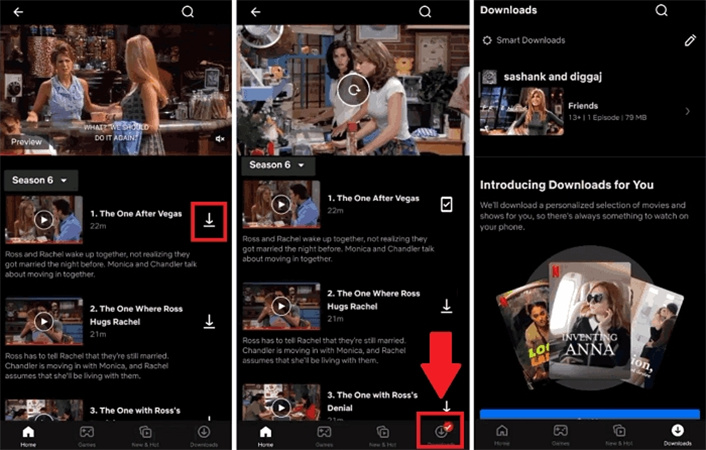
以上の手順に従って、NetflixからiPadやiPhoneに映画をダウンロードして、オフラインで楽しむことができます。Netflixアプリによるダウンロード制限に注意し、お使いのデバイスにダウンロードしたコンテンツを保存できる十分なストレージ容量があることを確認してください。
パート3. Netflixアプリを使わずにNetflix動画をiPadにダウンロードする方法
Netflixアプリを使用してダウンロードした動画はDRMで保護されており、Netflixアプリでの視聴は制限されています。デバイスの制限なしにオフラインで視聴できる動画をダウンロードする方法はあるでしょうか?HitPaw Netflix Downloaderなら可能です。
HitPaw Netflix Downloaderは、Netflixからすべての動画をMP4 1080pにダウンロードできるように設計されています。動画をパソコンにダウンロードして、スマホや他のデバイスに転送し、永久にオフラインで見ることができます。
- Netflixアプリのインストールは不要です。
- Netflixの動画はすべてダウンロード可能です。
- Netflixの全地域から動画をダウンロード
- 好きなだけ動画をダウンロード
- ダウンロードした動画をお好きなデバイスでご覧いただけます。
- 一括ダウンロードのサポート
- ダウンロード動画を永久保存
- オリジナル字幕と5.1サラウンド音声による高画質
HitPaw Video Converterを使ってNetflix動画をダウンロードする手順:
ステップ1:HitPaw Video Converterをパソコンにダウンロードしてインストールします。アプリを起動し、ツールボックスタブで「Netflix動画ダウンローダー」を見つけます。クリックしてダウンローダーを開きます。

ステップ2:NetflixアカウントでNetflixウェブプレーヤーにサインインします。プライバシーは保護されていますのでご安心ください。。

ステップ3:ダウンロードしたい映画またはテレビ番組を開き、ブラウザのアドレスバーの横に表示されるダウンロードボタンをクリックします。これにより、対象動画の分析が開始されます。

ステップ4:分析した後、ダウンロードするファイルの解像度、音声と字幕を選択できます。

ステップ5:「ダウンロード」ボタンをクリックし、Netflix動画のパソコンへのダウンロードを開始します。

ステップ6:ダウンロードが完了したら、ダウンロードしたNetflixエピソードをパソコンの「保存先」フォルダーに保存します。

ダウンロードしたNetflix動画をiPadに転送します:
HitPaw Netflix DownloaderはNetflix動画をパソコンに保存します。そして、ダウンロードしたNetflix動画をiTunes経由でiPad/iPhoneに転送できます。以下はその手順です:
- USBケーブルを使ってiPadをコンピューターに接続します。
- iTunesを開き、デバイスを選択します。
- 「動画」タブに移動し、ダウンロードしたNetflix動画を選択します。
- 「同期」をクリックして、動画をiPadに転送します。
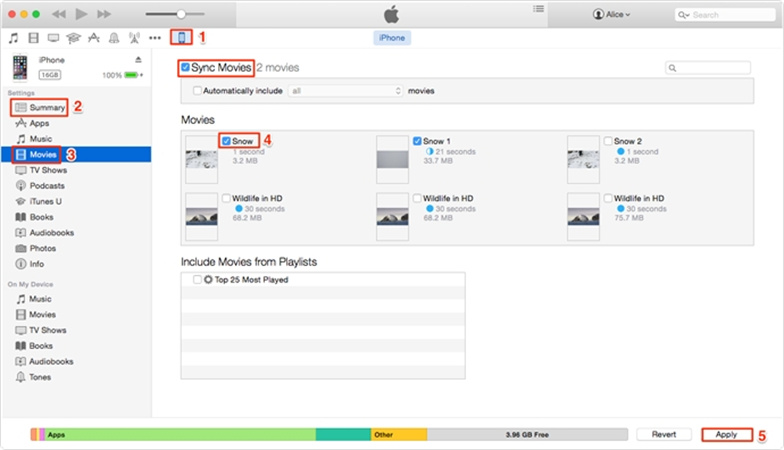
パート4. よくある質問
Q1. iPadでNetflixをダウンロードできないのはなぜですか?
A1. iPad用Netflixアプリで映画がダウンロードできない、またはダウンロードボタンが見つからない場合は、iPadのモデルが古いか、iOSのバージョンが古い可能性があります。また、Netflixの全ての動画がダウンロードできるわけではありません。ダウンロードボタンがあるものだけがダウンロードできます。
Q2. 一度に何本の動画をダウンロードできますか?
A2. 広告なしプランでは、ご利用のプランに含まれるデバイスに応じて、1デバイスあたり最大100件のアクティブなダウンロードが可能です。広告付きプランでは、請求サイクルごとにデバイスあたり15回のダウンロードに制限されます。
結論
iPadやiPhoneでNetflix動画をダウンロードするには、二つの方法があります。Netflixアプリの内蔵ダウンロード機能を使うか、プロフェッショナルな HitPaw Netflix Downloaderを使うかです。公式のダウンロード方法にはいくつかの制限がありますが、HitPaw Netflix DownloaderはNetflixからすべての動画をダウンロードすることができます。無制限に映画/テレビ番組をダウンロードして、好きなデバイスで見ることができます。

















ホーム > Video Tips > Netflix映画をiPad/iPhoneにダウンロードしてオフラインで見る方法
「評価」をお選びください:
松井祐介
編集長
フリーランスとして5年以上働いています。新しいことや最新の知識を見つけたときは、いつも感動します。人生は無限だと思いますが、私はその無限を知りません。
すべての記事を表示コメントを書く
製品また記事に関するコメントを書きましょう。